10 Mẹo Tăng Năng Suất Giúp Bạn Làm Chủ Microsoft Office 365 (Phần 1)
Nhân viên của bạn có đang tận dụng tối đa Office 365 không? Khám phá những mẹo hàng đầu của chúng tôi để giúp đội ngũ của bạn làm chủ các công cụ mạnh mẽ của Microsoft, nâng cao hiệu quả và sáng tạo trong công việc.
TÀI KHOẢN GIÁ RẺ - OFFICE 365
DN SHOP
7/21/20245 phút đọc
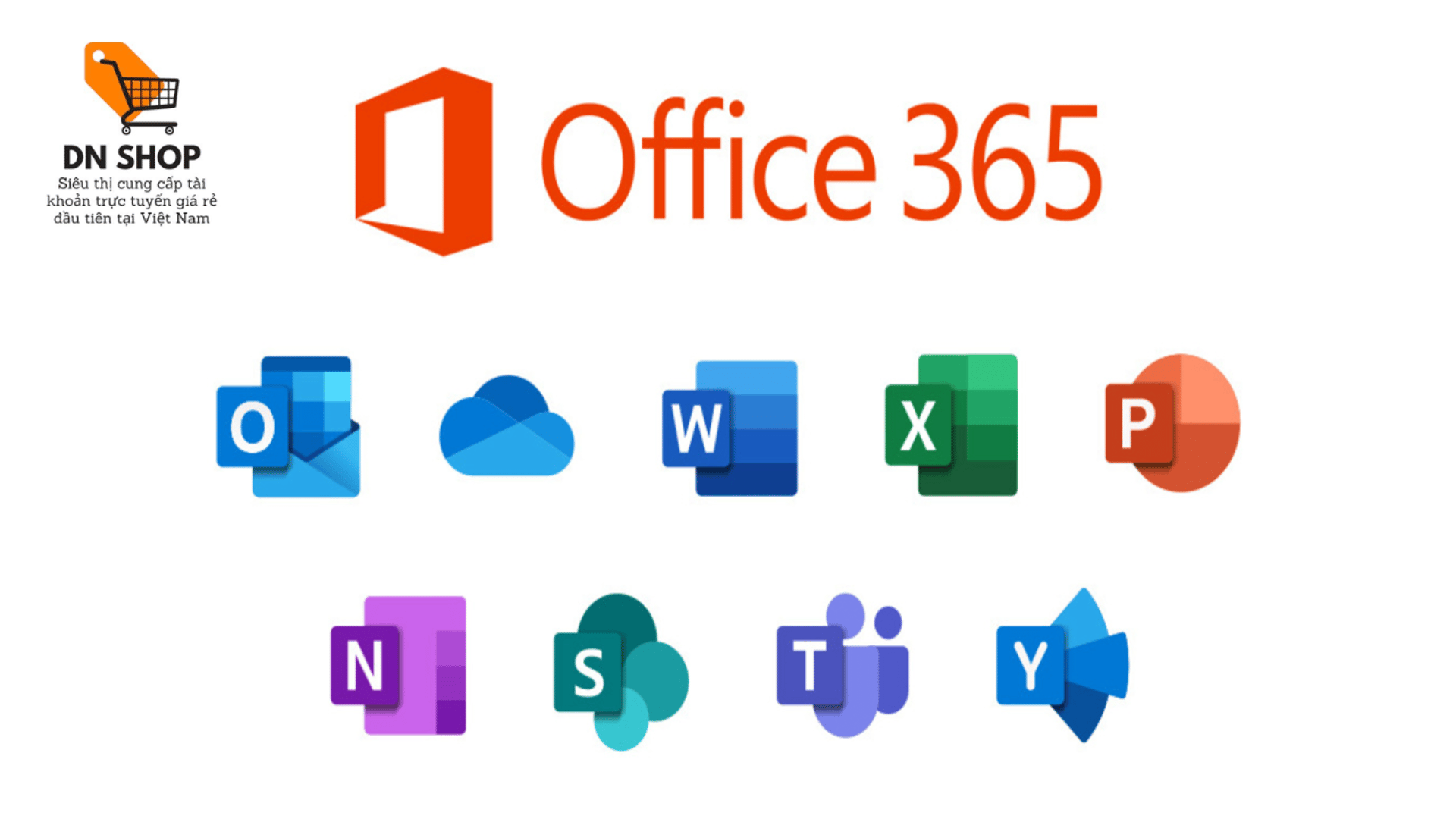
1. Sử Dụng “Tell Me”
Với sự gia tăng của làm việc từ xa, việc tìm ra câu trả lời cho một vấn đề có thể mất thời gian. Không giống như màn hình trợ giúp, Tell Me cho phép bạn nhập các từ hoặc cụm từ dẫn bạn đến lệnh được thực hiện ngay lập tức cho bạn. Thật tuyệt vời phải không?
Nhấp vào Tell me từ thanh điều hướng và gõ vào lệnh bạn mong muốn. Một menu thả xuống có thể xuất hiện để tinh chỉnh yêu cầu của bạn. Nhấp vào tùy chọn bạn muốn và chuẩn bị để ngạc nhiên.
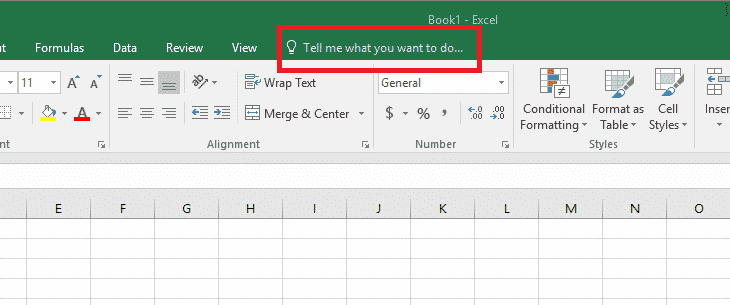
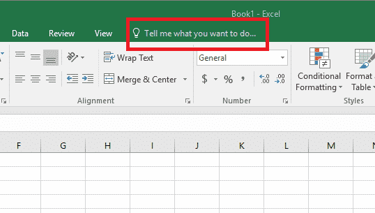
2. Sử Dụng Focused Inbox
Ngày làm việc của bạn có bắt đầu như thế này không?
Mở hộp thư đến email Outlook của bạn.
Cảm thấy choáng ngợp. Chạy trốn và ẩn mình.
Tính năng Focused Inbox đã thay thế Clutter như là cách tốt nhất để lọc hộp thư đến của bạn. Tinh chỉnh hộp thư đến của bạn giúp giữ các mục cần hành động ở phía trước và trung tâm, đơn giản hóa việc xử lý email của bạn.
Outlook tách email của bạn thành hai thư mục: Focused và Other. Các email bạn cho là quan trọng nhất được đưa vào hộp Focused của bạn. Các email gửi đến hộp Other vẫn có thể truy cập, nhưng chiếm vị trí phía sau so với email Focused. Di chuyển email từ một hộp sang hộp khác bằng cách nhấp chuột phải vào một tin nhắn và chọn “Move to Focused” hoặc “Move to Other.”
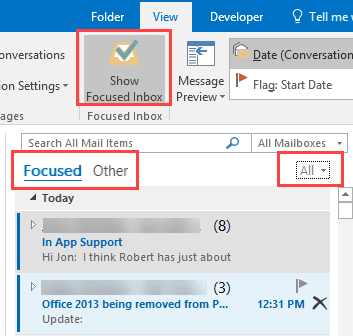
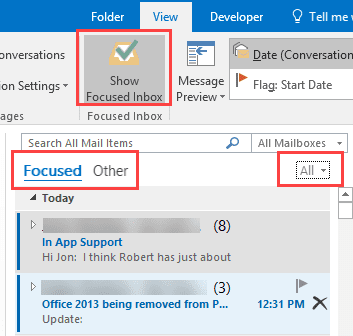
3. Hoàn Thiện Bài Thuyết Trình Với Templafy
Tiết kiệm thời gian và thiết lập một diện mạo và cảm nhận nhất quán cho các tài liệu trong toàn công ty với công cụ tạo tài liệu của Templafy. Tạo ra một trải nghiệm thương hiệu bao gồm tất cả các giao tiếp của công ty, cả bên trong và bên ngoài.
Templafy tích hợp với các ứng dụng của Microsoft, đảm bảo định dạng và thương hiệu nhất quán mà nhân viên có thể truy cập tại mọi điểm tiếp xúc.
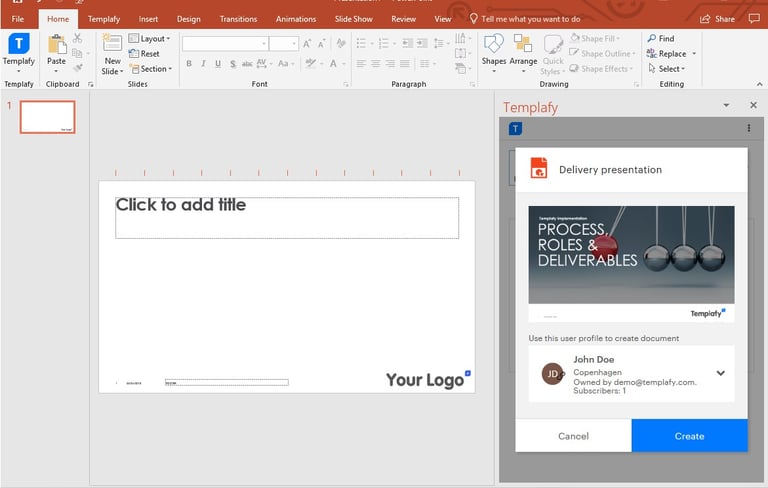
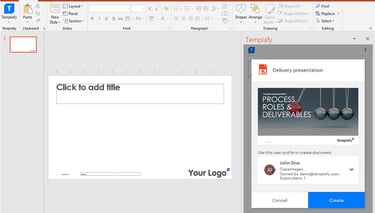
4. Tổ Chức Ghi Chú Với OneNote
OneNote của Microsoft là một ứng dụng được sử dụng để lưu trữ thông tin và ghi chép. Các sổ ghi chép OneNote cho phép bạn lưu trữ liên kết, lưu ảnh và bản vẽ và viết bằng bút stylus, giữ các ghi chú nghiên cứu ở một nơi tiện lợi. Sổ ghi chép có các trang và phần không giới hạn để tùy chỉnh khi cần và có thể chia sẻ như một công cụ đồng tác giả hữu ích.
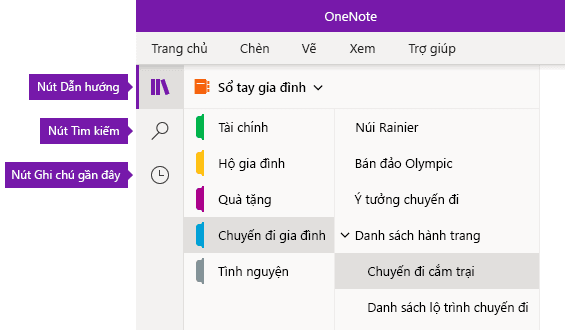
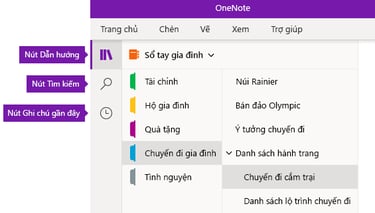
5. Sử Dụng Smart Lookup
Cần nhanh chóng xác minh một từ hoặc cụm từ, kiểm tra một thực tế, hoặc tìm kiếm ngữ cảnh? Hãy tập trung vào công việc của bạn bằng cách sử dụng Smart Lookup. Smart Lookup cho phép bạn tìm thông tin bạn cần ngay lập tức.
Trước tiên, kích hoạt tính năng Smart Lookup:
Nhấp vào Tell me ở đầu màn hình và gõ vào Smart Lookup.
Bây giờ bạn có thể chọn một từ hoặc cụm từ, nhấp chuột phải và chọn Smart Lookup.
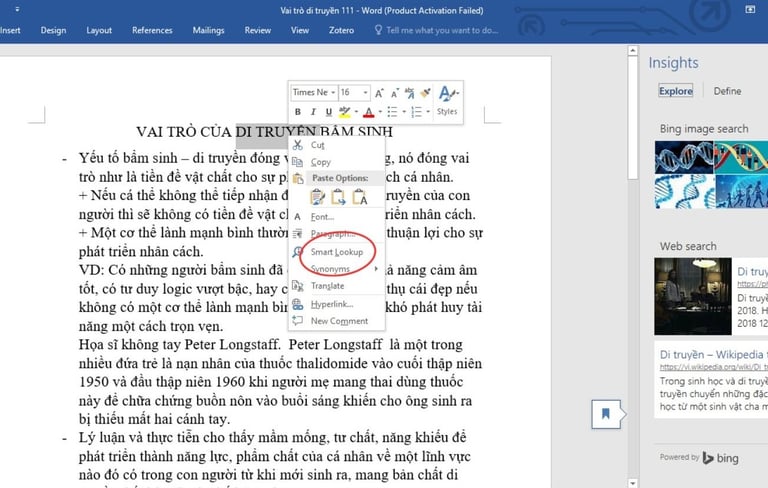
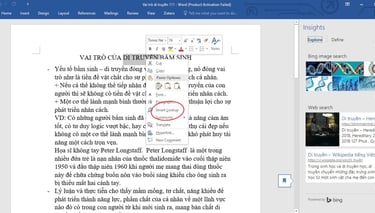
👉 Link Mua Tài Khoản Office 365: https://www.bpndgroup.com/office-365
👉 Link Ebook Xử Lý Dữ Liệu Excel, Power BI, VBA, Python, SQL, Power Query, R..vv: https://www.bpndgroup.com/ebook
👉 Link Dịch vụ tải khóa học chỉ 49K trên các nền tảng Udemy và nền tảng khác: https://www.bpndgroup.com/dich-vu-tai-khoa-hoc
Xem thêm blog khác:
Video mới nhất
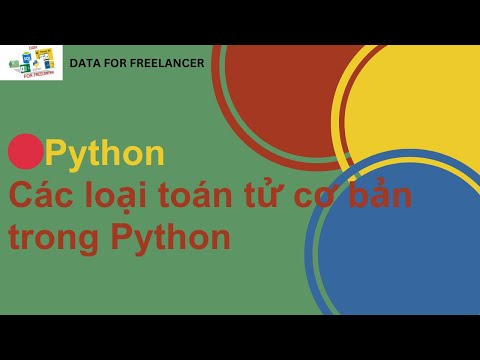

Các loại toán tử cơ bản trong Python

Cách thêm cột thuế 10% trên Power BI
Giới thiệu về Power Query và tính năng của nó

Các kiểu biến cơ bản trong Python




Cách tạo bảng thông tin khách hàng trên SQL
Kết hợp Case và Select trong SQL

Cách comment câu lệnh code trong Python

Các kiểu lấy dữ liệu bằng câu lệnh Select trong SQL
Hướng dẫn nhanh: 2 cách record macro trong excel
Cách mở excel cho người mới bắt đầu
Ebook xử lý dữ liệu
Tài khoản hữu ích
Liên hệ chúng tôi
Nếu khách hàng có bất kỳ thắc mắc hãy để lại thông tin bên dưới để chúng tôi giải đáp sớm nhất cho bạn
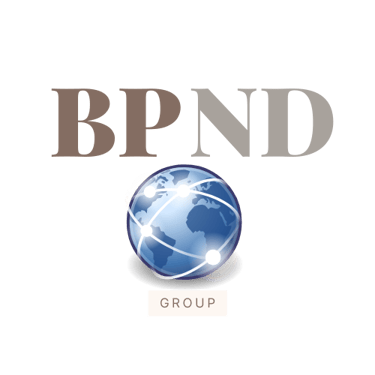

Lê Văn Đức - AI Data Trainer
0567-602-666
Giờ làm việc
8:00-23:00

inforbpndgroup@gmail.com
DATA FOR FREELANCERS
BPND GROUP
© Bản quyền bpndgroup 2025
